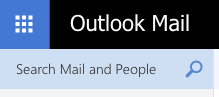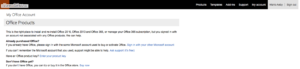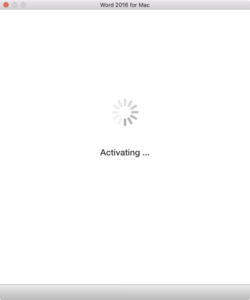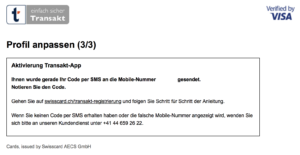Donnerstag, 20. November 2014
Update November 2019
Anfangs November bin ich von einem iPhone XS 64GB auf ein iPhone XS 256GB umgestiegen.
Selbstverständlich wollte ich nach der Migration die Transakt-Applikation wieder aktivieren und verwenden. Leider funktionierten die unten aufgeführten Schritte nicht mehr.
Nachdem ich genug lange durch Swisscard-Web-Site geirrt war dann die Offenbarung:
Transakt-App: neues Smartphone
Wenn Sie Ihr bisheriges Smartphone oder Tablet durch ein neues Gerät ersetzt haben, können Sie die Transakt- App leider nicht wieder aktivieren.
Online einkaufen ohne Transakt-App
Sie können auch ohne Transakt-App weiterhin in «3-D Secure»-geschützten Online-Shops einkaufen. Führen Sie wie gewohnt Ihren Online-Einkauf fort. Bestätigen Sie die Zahlung, indem Sie einen SMS-Code anfordern und diesen anschliessend im dafür vorgesehenen Eingabefeld eingeben.
Quelle: Transakt-App: neues Smartphone
Update Januar 2019
Mit dem Kauf eines brandneuen iPhone XS musste ich auf dem Neugerät auch die Transakt-Applikation neu aufsetzen und konfigurieren.
Nachfolgend die (derzeit gültigen) Links auf Web-Seiten, mit welchen man die Applikation neu initialisieren kann. Es ist unerlässlich, den richtigen Kreditkartenherausgeber auszuwählen:
Auf der jeweiligen Web-Site klickt man den zutreffenden der drei blauen Buttons an (American Express, Mastercard oder Visa Profil ändern):

Danach gibt man im ersten Formular die Kreditkartennummer und im zweiten Formular die Kontonummer ein. Folgende Meldung erscheint:
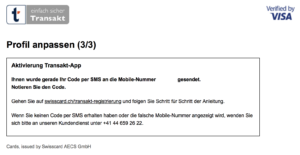
Jetzt erhält man umgehend eine SMS mit einem neunstelligen Code. Leider macht der Text überhaupt keinen Sinn (User Experience Swisscard: ungenügend, setzen), aber den ignoriert man geflissentlich:
Ihr Code für die Zahlung lautet:
123456789
Noch einfacher mit der Transakt-App
www.swisscard.ch/transakt
Diesen Code gibt man in der Transakt App auf dem neuen iPhone ein — et voilà, ab sofort kann dieses Gerät zur Authentifizierung von Transaktionen verwendet werden.
Fazit: Auch drei Jahre nach der Publikation meines Originalartikels kriegt es Swisscard nicht hin, einen einfachen, klar verständlichen und somit benutzerfreundlichen Migrationsprozess für Transakt zu designen. Apple Pay, N26, Revolut und wie sie alle heissen sagen bereits jetzt „Dankeschön!“.
Update April 2016
Mit dem Kauf eines brandneuen iPhone SE musste ich auf dem Neugerät auch die Transakt-Applikation neu aufsetzen und konfigurieren.
Nachfolgend die (derzeit gültigen) Links auf Web-Seiten, mit welchen man die Applikation neu initialisieren kann. Es ist unerlässlich, den richtigen Kreditkartenherausgeber auszuwählen:
Originalartikel
Vor kurzem habe ich mir ein gebrauchtes iPhone 5S geleistet und das betagte iPhone 4 in den Ruhestand geschickt. Beim Wechsel des Smartphones musste ich unter anderem die PhotoTAN-Applikation von Raiffeisen als auch die Transakt-Applikation von Swisscard AECS AG auf das neue Smartphone bringen.
Während es über die Web-Oberfläche von Raiffeisen Online-Banking äusserst simpel ist, ein neues oder zusätzliches Smartphones für die PhotoTAN-Applikation freizuschalten (vorausgesetzt, man hat den Aktivierungsbrief noch rumliegen), ist es mit Transakt etwas schwieriger.
Erster Anlaufpunkt ist die entsprechende Web-Site von Swisscard AECS AG, dem Kartenunternehmen meiner Hausbank. Eine Google-Suche bringt mich auf folgende Web-Site:
3-D Secure
Beim Klick auf den Button im Abschnitt „Change your profile“, welcher auf die Web-Seite www.swisscard.ch/credit-suisse/en/customer-service/a-to-z/3-d-secure-change-profile/ zeigt, führt ins Leere, d.h. im Fachjargon es wird ein HTTP 404 generiert.
Nun gut … dann verwenden wir stattdessen halt die Web-Site-Suche des Kreditkartenherausgebers und versuchen die nicht (mehr?) korrekt verlinkte Web-Seite an Hand ihres Seitentitels ausfindig zu machen:
Suche nach „change profile“ auf Swisscard.ch
Und tatsächlich: Über folgende Seite kann man sich einloggen und per SMS einen neuen Aktivierungscode für die Transakt 3D-Secure-Anwendung zusenden lassen:
3-D Secure Change Profile
Ursache des Problems (ein Dankeschön-Schöggeli vom Webmaster nehme ich gerne unter meiner Postanschrift entgegen): In der ungültigen URL heisst es swisscard.ch/credit-suisse/en/..., während es in der gültigen URL swisscard.ch/en/credit-suisse/... heisst.